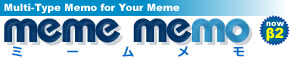| 4-1. フォルダの概念と公開範囲 |
|
|
|
初期状態ではフォルダは「ホーム」フォルダのみとなっています。 このフォルダは削除できず、フォルダの公開など閲覧/書込許可の変更もできません。 ユーザはこのホームフォルダ以外に用途に応じて自分のフォルダを複数作成することができます。 ログインすると起動時に表示される画面(デスクトップ)がホームフォルダです。 ホームフォルダだけは削除することはできず、他の人に公開することもできない、あなただけの個人用フォルダです。 ホームフォルダ以外にも新規にフォルダを追加作成することができます。ホームフォルダ以外のフォルダは削除もできます。 また、フォルダの公開する範囲(閲覧権限)を以下の4種類のいずれかに設定できます。 1) 自分だけ 2)グループ内(指定したIDの人だけ閲覧可能) 3)不特定( 誰でも閲覧可能) 4)WEBで公開 (書込を許可する権限も同じく4種類のいずれかに設定できます) 例えば、自分だけのプライベートな情報フォルダ、ブログ型で広くウェブで公開するフォルダ、Wikiのように友達と一緒に情報やデータを蓄積・共有していくグループフォルダと、 フォルダを公開範囲や用途によって使い分けることができるのです。 あなたのフォルダを自分以外に公開する設定にすれば、他の会員があなたのフォルダ内を閲覧できるようになります。 書込も可能にすれば、他人があなたのフォルダ内にカードを追加できるようになります。 逆にあなたは公開されている他人のフォルダを検索したり、カードを追加したりすることもできます。 良く訪問する他人のフォルダは「購読」することで、フォルダを開く際に自分のフォルダの下にリストアップされます。 |
| 4-2. カードとサブカード |
|
|
|
フォルダを分けるほどではないけど、画面に数十枚もカードを配置するとカードが重なってよくわからなくなってしまいます。 そこで便利なのがカードの階層構造です。 というと難しそうですが、カードの中にサブカードを作れるということです。つまりカードをフォルダのように使うこともできるわけです。 (ただしフォルダと違ってカード単位で閲覧や書込権限の設定はできません) 例えば、ホームフォルダ内に、テキストカードで「住所録」というカードを作ります。 そして、その「住所録」カードの下の階層(サブカード)を開いて、そこにあなたの友達のアドレスカードを複数作るのです。 更に友達のアドレスカードのサブカードにその友達の写真カードを追加するということも可能です。 構造的には ホームフォルダ >住所録カード >友達Aさんのアドレスカード >Aさんの写真カード という感じです。 このようにカードを階層化することで、フォルダと同様、データをわかりやすく整理することができます。 最初からどこにカードを置くか悩む必要はありません。 まずホームフォルダ内にメモとかアドレスとか予定とか、いろんなデータカードを追加していき、後で種類や目的に応じて、サブカードや別のフォルダに移動させることで整理することができるわけです。 いかがでしょう?フォルダとカードの考え方がおわかりいただけましたか? 慣れている方なら、チュートリアルを試さなくても感覚的に操作できると思いますが、以下のチュートリアルステップに従って、試しにデータを作っていきましょう! 心配せずとも、カードはもちろん、 ホームフォルダ自体以外のフォルダはいつでも削除できますので、まずはなんでもいいからカードを追加してみてください。 |
| 4-3. フォルダの開き方 |
|
|
|
ログインすると最初にデスクトップに表示されるのは、ホームフォルダです。 他のフォルダを開くには、キャビネットアイコンをクリックしてキャビネットバーを表示させます。すると、閲覧/書込可能なフォルダが リストアップされます。 自分でホームフォルダ以外のフォルダを複数作成し、用途に応じて使い分けていただくことができます。 カードを 異なるフォルダ間で自由に移動(カット&ペースト)することもできます。 フォルダをまたがってカードをリンクさせたりすることもできます。 また、自分の作成したフォルダ以外に購読リストに登録した他の会員のフォルダもここにリストアップされます。 初期状態では「memememo案内[memememo]」というフォルダが登録されています。(フォルダ名の後ろにある[memememo]はユーザ名です) ここに希望する他人のフォルダを追加(購読)することができます。 最初はカレンダーに表示する休日設定カードを納めたフォルダ「日本の祝日」をシステム側に用意していますので、これを購読してみてください。 このフォルダを検索するには、「カードフォルダ」メニューから「フォルダ検索」を選択します。 検索文字列に初期状態で「meme」と入っていますので、そのまま検索ボタンをクリックすると、いくつかフォルダが表示されます。 この中の「日本の祝日」をクリックすると、そのフォルダ内容(祝日設定したたくさんの予定カード)が表示されます。 ここで「カードフォルダ」メニューから「このフォルダを購読する」を選べば、これ以降購読フォルダの中に「日本の祝日」フォルダが表示されます。 同時にカレンダー上にこの祝日が表示されるはずです。 |
| 4-4. 現在開いているフォルダとカードの階層表現 |
|
|
|
ロケーションバーのフォルダアイコンの右には現在開いているフォルダ名が表示されています。 この右には、通常のウェブサイトでみかけるパンくずメニューのような表示があります。 これは、現在開いている階層を表現しています。 一番左がフォルダ名で、それ以降はカード名(サブカード名)が並びます。 これらのいずれかをクリックすることで、その階層を開くことができます。 |